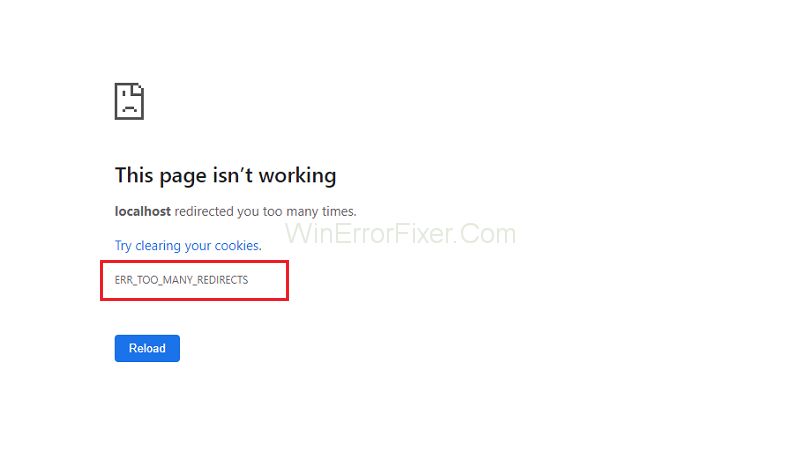ERR_TOO_MANY_REDIRECTS ir Google Chrome kļūdas kods, kas parāda, ka vietne, kuru mēģināt apmeklēt, novirza jūs uz citu vietu, kas tālāk novirza jūs uz citu vietu un rada novirzīšanas cilpu, kas traucē atvērt lapu. Šī kļūda parasti rodas vietnes serverī, kuru jūs novērojat, nevis lietotāja pusē.
Tomēr dažos gadījumos, ja tiek uzkrāti sīkfaili vai DNS ir saglabājis datus kešatmiņā, kamēr serveris ir mainījis konfigurāciju, var tikt aktivizēta kļūda. Mēs varam nodrošināt, ka problēma nav saistīta ar jums, veicot cēloņsakarības pārbaudes, piemēram, notīrot sīkfailus, veicot pārbaudi maskētā režīmā, lai apstiprinātu, utt.
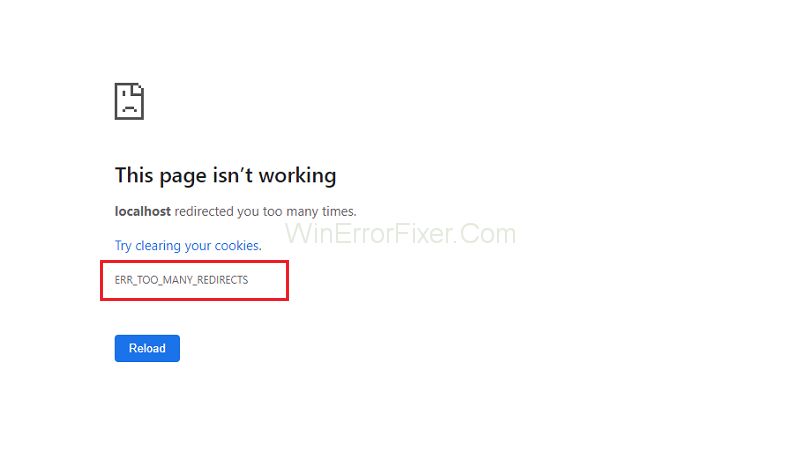
Ja pēc šo pārbaužu cēloņsakarības vietne joprojām netiek ielādēta. Tas izraisa ERR_TOO_MANY_REDIRECTS kļūdu, kas nav jūsu pusē. Tas attiecas uz servera pusi, un jūsu datoram nav nekā slikta. Šī kļūda nebūtu aktuāla, ja vien servera pusē netiks veiktas dažas darbības.
Saturs
Kā labot ERR_TOO_MANY_REDIRECTS kļūdu
1. risinājums: pārbaudiet ar citām pārlūkprogrammām
Kļūda ERR_TOO_MANY_REDIRECTS var būt saistīta ar jūsu pārlūkprogrammu. Šo faktu varam pārbaudīt, uzsākot vietni ar vairākiem. Neizmantojiet dažādas ierīces/pārlūkprogrammas un mēģiniet pārvietoties uz to pašu vietni.
Ja tas sākas tur un netiek atvērts jūsu datorā, mēs varam mēģināt novērst pārlūkprogrammas problēmas, notīrot kešatmiņu utt. Ja problēma rodas arī šajā ierīcē/pārlūkprogrammā, kļūdu var izraisīt serveris. Jūs kā galalietotājs neko nevarat darīt, kamēr problēma nav novērsta.
2. risinājums: notīriet pārlūkprogrammas datus
Ja problēma ir saistīta tikai ar jūsu problēmu (ja vietne sākas citās ierīcēs), mēs varam mēģināt notīrīt jūsu pārlūkprogrammas datus. Jūsu pārlūkprogrammā var būt kļūdu faili, kas var izraisīt problēmu. Kad mēs notīrām pārlūkprogrammas datus, viss tiek atiestatīts un pārlūkprogramma darbojas tā, it kā jūs apmeklētu vietni pirmo reizi.
Mēs esam uzskaitījuši veidu, kā notīrīt pārlūkošanas datus pārlūkprogrammā Google Chrome. Citām pārlūkprogrammām var būt nedaudz atšķirīgas datu dzēšanas sistēmas.
1. darbība. Kopējiet un ielīmējiet vai Google Chrome adreses joslā ierakstiet “ chrome://settings ” un nospiediet taustiņu Enter . Tas atvērs pārlūkprogrammas iestatījumus.
2. darbība: dodieties uz lapas apakšdaļu un noklikšķiniet uz “Advance” .
3. darbība. Kad papildu izvēlne ir izstiepta, sadaļā “Privātums un drošība” noklikšķiniet uz “Notīrīt pārlūkošanas datus” .
4. darbība: tiks parādīta cita izvēlne, apstiprinot vienumus, kurus vēlaties notīrīt, kā arī datumu.
5. darbība. Tagad restartējiet pārlūkprogrammu pēc visu lietojumprogrammu pārtraukšanas, izmantojot uzdevumu pārvaldnieku, un pārbaudiet, vai vietne atkal ir pieejama.
3. risinājums: pārbaudiet pārlūkprogrammas paplašinājumus
Ja pārlūkošanas datu dzēšana jums nepalīdz, mēs varam pārbaudīt, vai pārlūkprogrammas izkliedes darbojas ar problēmu. Jums vienmēr vajadzētu atspējot tos paplašinājumus, kuri, jūsuprāt, var radīt problēmu. Mēs joprojām iesakām atspējot visus pārlūkprogrammas paplašinājumus, pirms pāriet uz nākamo padomu, lai noteiktu, vai problēma ir jūsu pārlūkprogrammā vai serverī.
Lai pārbaudītu pārlūkprogrammas Chrome paplašinājumus , adreses joslā ierakstiet “ chrome://extensions ” un nospiediet taustiņu Enter . Varat atspējot jebkuru paplašinājumu, noņemot atzīmi no opcijas “Iespējot” . Tas automātiski atspējos šo izplatību no jebkuras jūsu lietotāja interfeisa izmaiņas. Restartējiet pārlūkprogrammu un pārbaudiet.
4. risinājums: pārbaudiet datumu un laiku
Kā pēdējo atbalsta punktu mēs varam pārbaudīt, vai jūsu datora datums un laiks ir pareizi iestatīti. Reizēm, ja laiks nesakrīt ar servera pusi, šī problēma var tikt ģenerēta. Izpildiet tālāk aprakstīto procesu, lai pareizi iestatītu datumu un laiku.
1. darbība: vispirms nospiediet Windows + S , lai palaistu meklēšanas joslu. Dialoglodziņā ierakstiet “ iestatījumi” un atveriet rezultātu.
2. darbība: pareizi iestatiet datumu un laiku. Ja nē, noņemiet atzīmi no opcijām “ iestatīt laiku automātiski ” un “ automātiski iestatīt laika joslu ”.
3. darbība. Noklikšķiniet uz Mainīt zem Mainīt datumu un laiku. Attiecīgi iestatiet savu laiku un izvēlieties arī atbilstošo laika joslu. Tāpat atspējojiet “ Automātiskās sinhronizācijas laiks ”.
Lasīt tālāk:
Secinājums
Ja viss iepriekš minētais process nedarbojas, tas nozīmē, ka ERR_TOO_MANY_REDIRECTS problēma ir saistīta ar servera pusi un jūs neko nevarat darīt, lai tas būtu gala lietotājs. Ja minētās metodes neizdodas, jums nav citu iespēju.
Tomēr, ja uzskatāt, ka problēma rodas tikai ar jūsu datoru un visi pārējie var piekļūt adresei, sazinieties ar atbalsta dienestu, lai noskaidrotu, kāda varētu būt problēma.